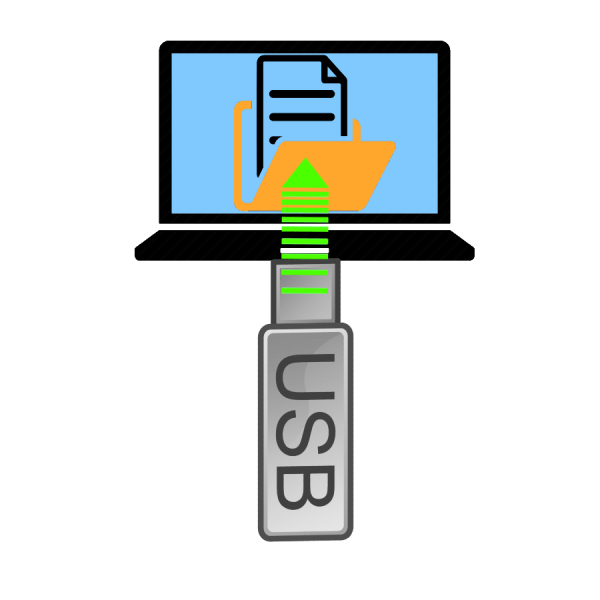Зміст

Сучасний комп'ютер являє собою пристрій для виконання різноманітних завдань – як робочих, так і розважальних. Одним з найпопулярніших видів розваг є відеоігри. Ігрове ПО в наш час займає великі обсяги – як в установленому вигляді, так і будучи запакованим в інсталятор. З цієї причини не завжди зручно завантажувати їх заново при, припустимо, зміні комп'ютера. Для полегшення і прискорення процесу файли гри можна записати на флешку і вже з її допомогою перенести на іншу машину.
Особливості копіювання ігор на флешки
Перш ніж ми приступимо до опису методів переміщення ігор з USB-накопичувача на ПК, відзначимо кілька важливих нюансів.
- Основну складність при переміщенні ігор на флешку і з неї на інший комп'ютер представляють обсяги. Сучасна відеогра в установленому вигляді займає в середньому від 30 до 100 (!) Гб, тому ми рекомендуємо вам запастися ємним накопичувачем не менше ніж на 64 Гб, відформатованим в файлову систему exFAT або NTFS.
Читайте також: порівняння FAT32, NTFS та exFAT
- Другий нюанс – збереження прогресу і досягнень в грі. За умови використання сервісів на зразок Steam
або
Origin
цим можна знехтувати, так як в даних сервісах є функція резервного копіювання в хмару і вона активна за замовчуванням. Якщо ж гра придбана на диску, то файли збережень доведеться переносити вручну.
Оригінальне розташування каталогу збережень і папки, куди вони будуть скопійовані, повинні збігатися, інакше гра, швидше за все, їх не розпізнає. З цього приводу є один маленький лайфхак. Перебуваючи в папці зі збереженнями, переведіть курсор миші на порожнє місце в адресному рядку і клацніть лівою кнопкою – адреса буде виділено.
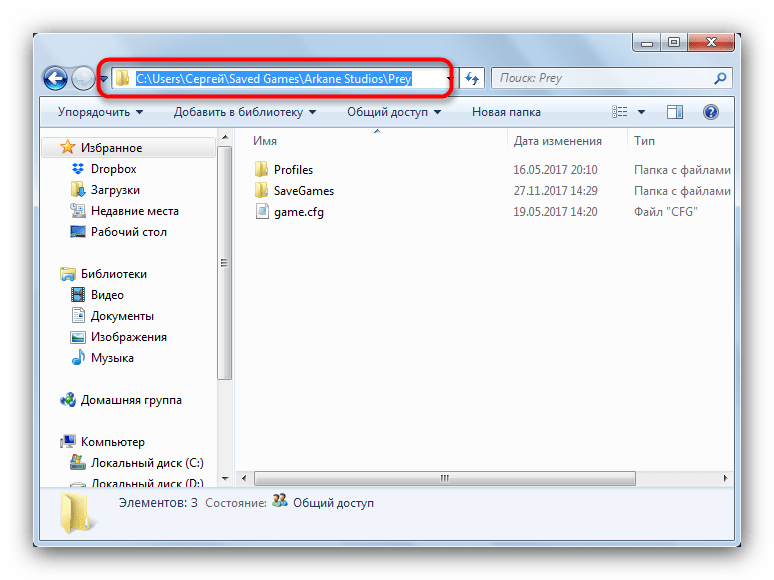
Скопіюйте його, натиснувши праву кнопку і вибравши відповідний пункт контекстного меню.
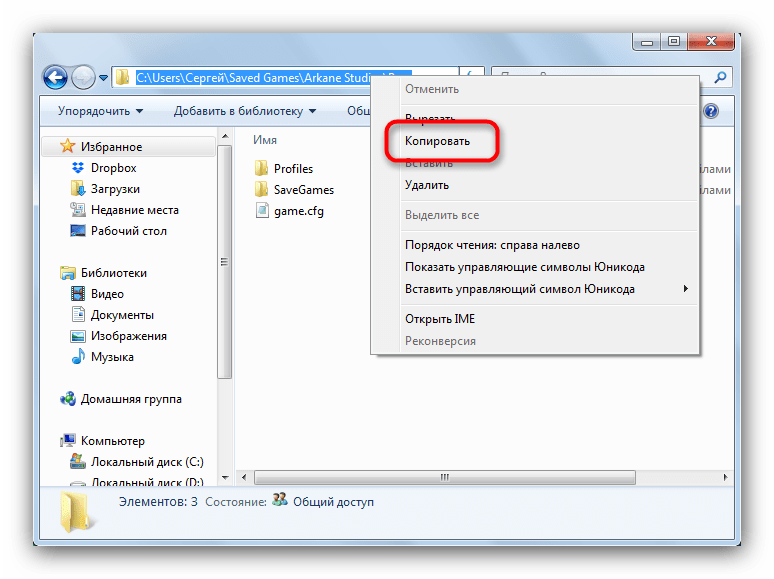
Створіть в будь-якому місці (можна на робочому столі) текстовий документ, в який вставте отриману адресу
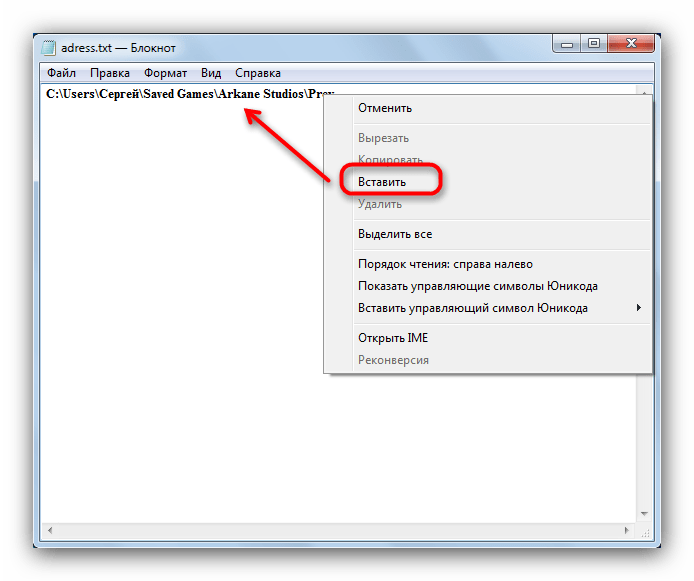
Перемістіть документ на флешку і використовуйте отриманий адресу, щоб швидко знайти директорію, в яку потрібно закинути збереження. - У деяких випадках має сенс запакувати складові гри в архів, для прискорення процесу копіювання: один великий файл, внаслідок особливостей ексфат, буде копіюватися швидше пари сотень дрібних.
Читайте також: створення ZIP-архівів
Переміщення ігор зі знімного накопичувача на ПК
Процес перенесення гри з флешки на комп'ютер нічим не відрізняється від копіювання інших типів файлів. Отже, ми можемо скористатися сторонніми рішеннями або обійтися системними засобами.
Спосіб 1: Total Commander
Сторонній файловий менеджер Тотал Командер дозволяє значно спростити процес переміщення ігор з комп'ютерів на флешки і навпаки.
- Відкриваємо Total Commander. Використовуємо ліву панель, щоб перейти до папки, в якій повинні розміщуватися ресурси гри.
- У правій панелі переходимо на флешку. Виділяємо потрібні файли, найпростіше лівою кнопкою мишки з затиснутою клавішею Ctrl
.

Виділені файли підсвічуються, а їх імена змінюють колір на рожевий. - Натисніть кнопку " F5-Копіювання»
(або клавішу
F5
на клавіатурі) для копіювання файлів в обрану в лівій панелі папку. З'явиться ось таке віконце.
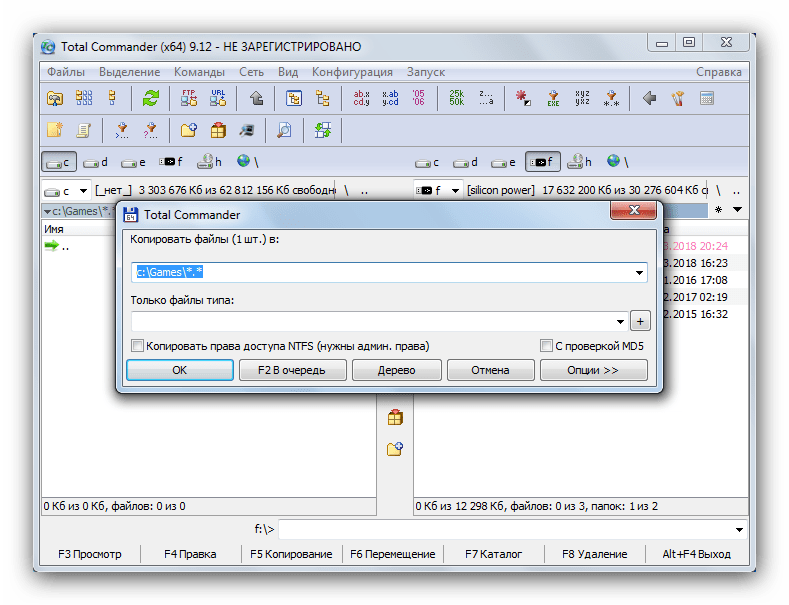
Перевірте, чи відповідає місце розташування потрібного, і приступайте натисканням на «ОК» . Таким же чином скопіюйте папку зі збереженнями, якщо потрібно. - Готово – файли знаходяться на своєму місці.
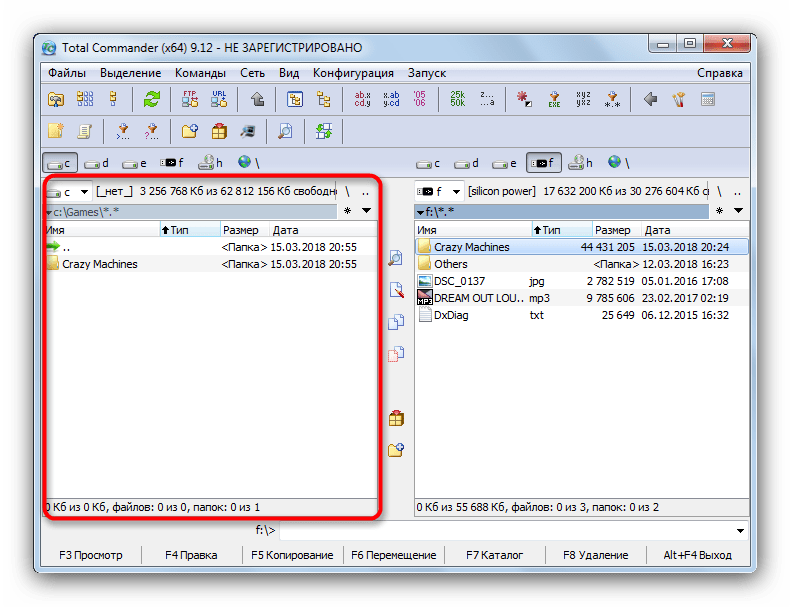
Перевірте працездатність гри, запустивши її виконуваний файл. Якщо все в порядку – флешку можна відключати від комп'ютера.
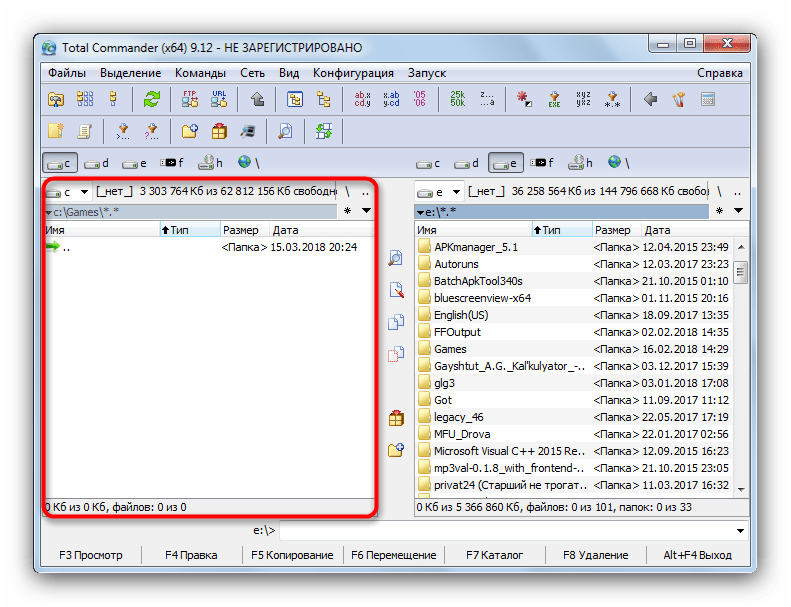
Спосіб 2: FAR Manager
Ще одна альтернатива «провіднику» , фар Менеджер, також прекрасно впорається з поставленим завданням.
- Відкриваємо додаток. Як і в способі з Тотал Коммандер, в лівій панелі вибираємо кінцеве місце розташування папки з копіюється грою. Для цього натисніть Alt+F1
, щоб перейти до вибору дисків.
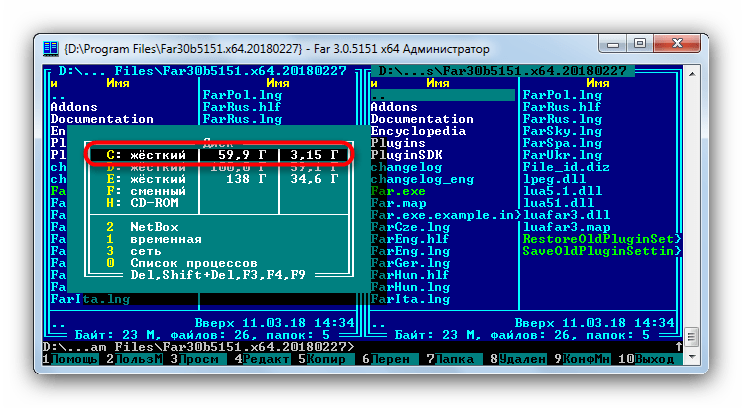
Вибравши потрібний, переходимо до папки, в яку буде поміщена директорія з грою. - У правій панелі переходимо на підключену до ПК флешку. Натискати Alt+F2
і вибираємо диск з міткою
" змінний»
.
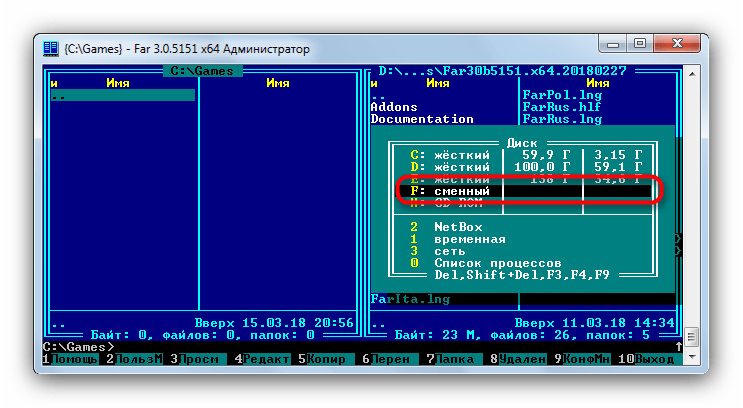
Виділяємо папку з грою одиночним клацанням правої кнопки миші і вибираємо в контекстному меню " копіювати» . - Переходимо в ліву панель з відкритою папкою призначення. Натискаємо праву кнопку мишки, а потім»вставити" .
- Після закінчення процесу папка з грою буде знаходитися в потрібному місці.
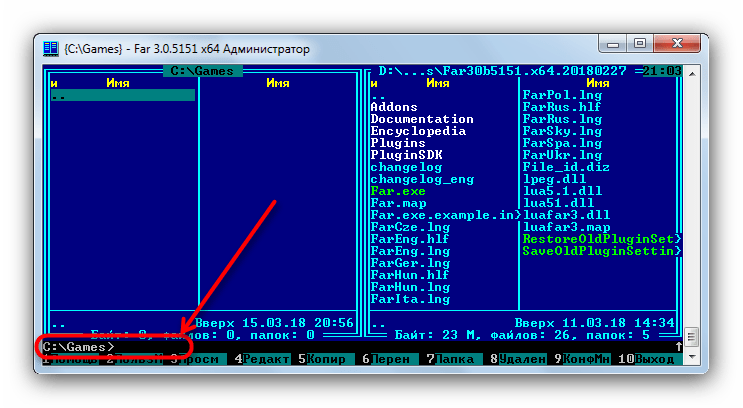
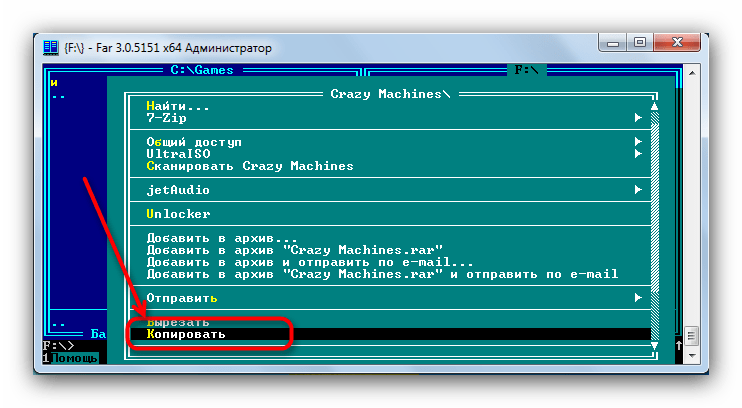
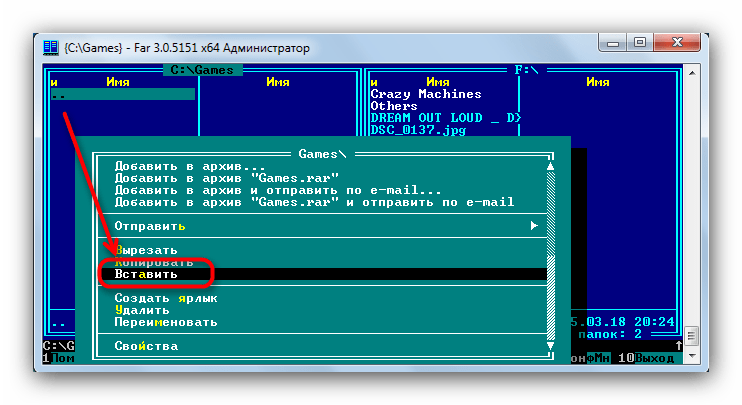
Спосіб 3: системні засоби Windows
Старий добрий &171;Explorer&187; , файловий менеджер Віндовс за замовчуванням, теж здатний впоратися із завданням перенесення гри з флешки на ПК.
- Підключивши накопичувач до комп'ютера, відкривайте & 171; Пуск & 187;
і вибирайте в ньому пункт
&171; Комп'ютер&187;
.
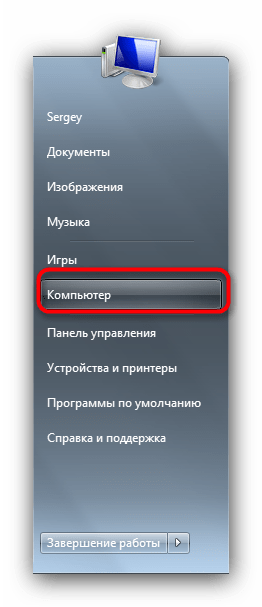
У вікні з доступними пристроями зберігання інформації Виберіть зовнішній flash-накопичувач (вони позначаються спеціальним значком) і двічі клацніть по ньому мишею, щоб відкрити.
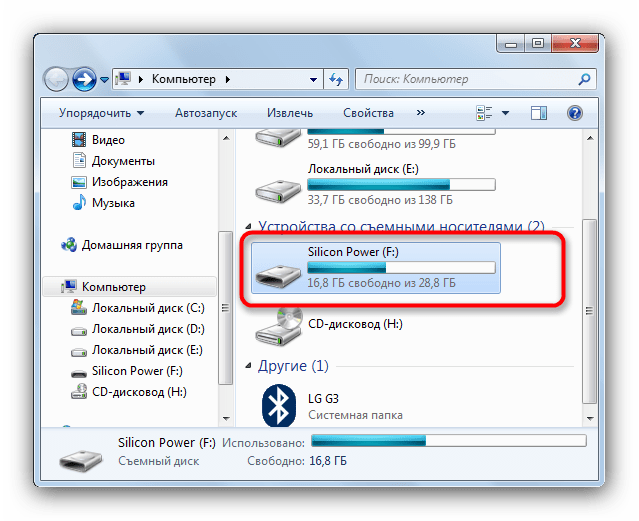
Якщо у вашій системі дозволений автозапуск, то просто клікніть по пункту &171; відкрити папку для перегляду файлів&187; у віконці, яке з'явиться при підключенні флешки.
- Все так само, через пункт & 171; Комп'ютер&187;
, перейдіть до директорії, в яку потрібно закинути файли гри і/або збережень. Перенесіть туди потрібне будь-яким доступним способом, підійде і найпростіше перетягування.
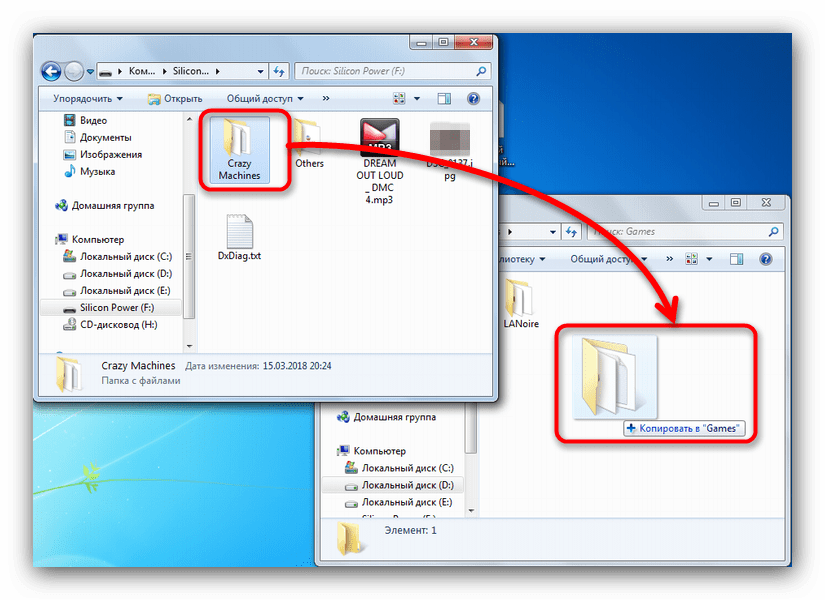
Читайте також: що робити, якщо файли з комп'ютера не копіюються на флешку
- Перевірте працездатність перенесеної гри і її збережень.
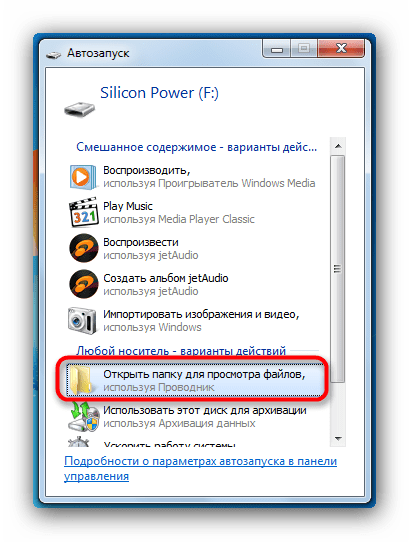
Такий спосіб стане в нагоді користувачам, які не мають можливості користуватися сторонніми засобами або просто не хочуть цього робити.
Підводячи підсумки всього вищесказаного, нагадаємо ще один важливий факт &8212; звичайним переміщенням або копіюванням не вийде перенести ліцензійні гри на інший комп'ютер. Виняток становлять придбані в Стім &8212; щоб їх запускати, знадобиться увійти в свій аккаунт на цьому комп'ютері і провести верифікацію ігрових файлів .